Edge for Private Cloud v. 4.16.05
Edge apigee-setup ユーティリティをノードにインストールしたら、 インストールする apigee-setup ユーティリティ ノード上にある 1 つ以上の Edge コンポーネントです。
apigee-setup ユーティリティは、次の形式のコマンドを使用します。
> /opt/apigee/apigee-setup/bin/setup.sh -p component -f configFileここで、component はインストールする Edge コンポーネントです。 configFile は、インストールを含むサイレント構成ファイルです。 情報です。構成ファイルは、「apigee」からアクセス可能または読み取り可能である必要があります。できます。対象 ノード上の /tmp ディレクトリにファイルを配置します。
たとえば、Edge Management Server をインストールするには、次のようにします。
> /opt/apigee/apigee-setup/bin/setup.sh -p ms -f /tmp/myConfigインストールに関する考慮事項
構成ファイルを作成する際には、次のオプションを考慮してください。
Postgres の設定 マスター / スタンバイ レプリケーション
デフォルトでは、すべての Postgres ノードがマスターモードでインストールされます。しかし本番環境システムでは 場合は、マスター / スタンバイ レプリケーションを使用するように構成し、 マスターノードに障害が発生しても、スタンバイ ノードは引き続きトラフィックを処理できます。
次のプロパティを使用して、インストール時にマスター / スタンバイ レプリケーションを有効にして構成できます。 属性を宣言します。または、インストール後にマスター / スタンバイ レプリケーションを有効にすることもできます。対象 詳しくは、マスター / スタンバイを設定する Postgres のレプリケーションをご覧ください。
Cassandra の有効化 認証
デフォルトでは、Cassandra は認証を有効にせずにインストールされます。つまり、誰でもアクセスでき CassandraEdge のインストール後に、またはインストールの一環として認証を有効にできます。 プロセスです
サイレント モードのプロパティを使用すると、インストール時に Cassandra 認証を有効にできます。 構成します。インストール後に有効にすることもできます。
詳細については、Cassandra を有効にする 認証をご覧ください。
Router を VPC ネットワークにバインドする 保護されたポート
Router を保護されたポート(1024 未満のポート番号など)にバインドする場合、 これらのポートにアクセス可能なユーザーとして実行するように Router を構成する必要があります。デフォルトでは、 ルーターはユーザー「apigee」として動作特権ポートにはアクセスできません
別のユーザーとして Router を実行するには:
- root として、/opt/apigee/etc/edge-router.d/RUN_USER.sh ファイルを作成します。
- このファイルに次のエントリを追加します。
RUN_USER=root
Router を root として実行しない場合は、ポートにアクセスできるユーザーを指定します。 - ファイルを保存します。
- root 以外のユーザーを指定した場合は、ファイルのオーナーをそのユーザーに変更します。
>Chown ユーザー:ユーザー /opt/apigee/etc/edge-router.d/RUN_USER.sh - ルーターを再起動します。
> /opt/apigee/apigee-service/bin/apigee-service edge-router の再起動
インストールするコンポーネントの指定
次の表に、apigee-service ユーティリティの -p オプションに渡すオプションを示します。 ノードにインストールするコンポーネントを指定します。
|
コンポーネント |
説明 |
|---|---|
|
c |
Cassandra のみをインストールします。 |
| ZK | ZooKeeper のみをインストールします。 |
|
ds |
ZooKeeper と Cassandra をインストールします。 |
|
ld |
OpenLDAP のみをインストールします。 |
|
ミリ秒 |
Edge Management Server をインストールします。これにより、Edge UI と OpenLDAP もインストールされます。 設定で USE_LDAP_REMOTE_HOST=y を設定した場合 OpenLDAP のインストールはスキップされ、Management Server では OpenLDAP を使用します。 別のノードにインストールされています。 |
|
r |
Edge Router のみをインストールします。 |
|
MP |
Edge Message Processor のみをインストールします。 |
|
rmp |
Edge Router と Message Processor をインストールします。 |
|
ui |
Edge UI をインストールします。 |
|
qs |
Qpid Server のみをインストールします。 |
|
ps |
Postgres Server のみをインストールします。 |
|
サックス |
分析コンポーネント、つまり Qpid と Postgres をインストールします。 このオプションは開発とテストでのみ使用し、本番環境には使用しないでください。 |
|
月額 |
Monetization をインストールします。 |
|
sa |
Edge スタンドアロン、つまり Cassandra、ZooKeeper、Management Server、OpenLDAP、 Edge UI、Router、Message Processor です。このオプションでは、Edge 分析コンポーネントが省略されます。 Qpid と Postgres です。 このオプションは開発とテストでのみ使用し、本番環境には使用しないでください。 |
|
Aio |
すべてのコンポーネントを単一のノードにインストールします。 このオプションは開発とテストでのみ使用し、本番環境には使用しないでください。 |
構成ファイルの作成
構成ファイルには、Edge のインストールに必要なすべての情報が含まれています。多くの場合、 同じ構成ファイルを使用して、Edge インストールのすべてのコンポーネントをインストールします。
ただし、別の構成ファイルを使用するか、構成を変更する必要があります。 次の場合:
- 複数の OpenLDAP サーバーをインストールし、LDAP サーバーの一部としてレプリケーションを 13 ノード インストール。ファイルごとに異なる LDAP_SID と LDAP_PEER の値が必要です。
- 12 ノード インストールの一部として複数のデータセンターを作成する。各データセンターは、 ZK_CLIENT_HOSTS や CASS_HOSTS などのプロパティに異なる設定が必要です。
例: 構成ファイル
以下は、9 ノードの Edge の完全なサイレント構成ファイルの例です。 インストールできます。実際の構成に応じて、このファイルを編集します。このファイルを組み込むには、setup.sh の -f オプションを使用します。その他の表示 以下に、各 Edge トポロジの構成ファイルの例を示します。
# IP address or DNS name of nodes. IP1=192.168.1.1 # Management Server, OpenLDAP, UI, ZooKeeper, Cassandra IP2=192.168.1.2 # ZooKeeper, Cassandra IP3=192.168.1.3 # ZooKeeper, Cassandra IP4=192.168.1.4 # Router, Message Processor IP5=192.168.1.5 # Router, Message Processor IP6=192.168.1.6 # Qpid IP7=192.168.1.7 # Qpid IP8=192.168.1.8 # Postgres IP9=192.168.1.9 # Postgres # Must resolve to IP address or DNS name of host - not to 127.0.0.1 or localhost. HOSTIP=$(hostname -i) # Set Edge sys admin credentials. ADMIN_EMAIL=your@email.com APIGEE_ADMINPW=yourPassword # If omitted, you are prompted for it. # Location of Edge license file. LICENSE_FILE=/tmp/license.txt # Management Server information. MSIP=$IP1 # IP or DNS name of Management Server node. # Specify the port the Management Server listens on for API calls. # APIGEE_PORT_HTTP_MS=8080 # Default is 8080. # # OpenLDAP information. # # Set to y if you are connecting to a remote LDAP server. # If n, Edge installs OpenLDAP when it installs the Management Server. USE_LDAP_REMOTE_HOST=n # If connecting to remote OpenLDAP server, specify the IP/DNS name and port. # LDAP_HOST=$IP1 # IP or DNS name of OpenLDAP node. # LDAP_PORT=10389 # Default is 10389. APIGEE_LDAPPW=yourLdapPassword # Specify OpenLDAP without replication, 1, or with replication, 2. LDAP_TYPE=1 # Set only if using replication. # LDAP_SID=1 # Unique ID for this LDAP server. # LDAP_PEER= # IP or DNS name of LDAP peer. BIND_ON_ALL_INTERFACES=y # The Message Processor and Router pod. MP_POD=gateway # The name of the region, corresponding to the data center name. REGION=dc-1 # Use dc-1 unless installing in a # multi-data center environment. # ZooKeeper information. # See table below if installing in a multi-data center environment. ZK_HOSTS="$IP1 $IP2 $IP3" # IP/DNS names of all ZooKeeper nodes. ZK_CLIENT_HOSTS="$IP1 $IP2 $IP3" # IP/DNS names of all ZooKeeper nodes. # Cassandra information. CASS_CLUSTERNAME=Apigee # Default name is Apigee. # IP addresses of the Cassandra hosts separated by spaces. CASS_HOSTS="$IP1:1,1 $IP2:1,1 $IP3:1,1" # Set to enable Cassandra authentication. # CASS_AUTH=y # The default value is n. # Cassandra uname/pword required if you enabled Cassandra authentication. # CASS_USERNAME= # CASS_PASSWORD= # Use to enable Postgres master-standby replication # when you have multiple Postgres nodes. # PG_MASTER=IPorDNSofNewMaster # PG_STANDBY=IPorDNSofOldMaster # SMTP information. SKIP_SMTP=n # Skip now and configure later by specifying "y". SMTPHOST=smtp.gmail.com SMTPUSER=your@email.com SMTPPASSWORD=yourEmailPassword SMTPSSL=y SMTPPORT=465 # If no SSL, use a different port, such as 25.
次の表に、これらのプロパティに関する追加情報を示します。
|
プロパティ |
注 |
|---|---|
|
IP/DNS 名 |
127.0.0.1 へのホスト名のマッピングや、127.0.0.1 の IP アドレスの使用は、 ノードの IP アドレスを指定します。 |
|
ADMIN_EMAIL |
システム管理者のパスワードは、8 文字以上で 1 つ含める必要があります。 1 つの英大文字、1 つの英小文字、1 つの数字、または 1 つの特殊文字を使用できます。省略した場合 パスワードを入力するよう求められます。 |
|
LICENSE_FILE |
ライセンス ファイルの場所。「apigee」からアクセスできる必要があります。できます。 たとえば、ファイルを /tmp ディレクトリに保存し、そのファイルで chmod 777 を実行します。ファイルがコピーされます。 Edge インストール ディレクトリに移動します。 |
|
USE_LDAP_REMOTE_HOST |
USE_LDAP_REMOTE_HOST が n の場合、Edge はインストール時に OpenLDAP を自動的にインストールします 管理します リモートの LDAP サーバーに接続する場合は、USE_LDAP_REMOTE_HOST を y に設定します。OpenLDAP Management Server と一緒にインストールされません。 リモートの OpenLDAP サーバーに接続する場合は、LDAP_HOST |
|
LDAP_TYPE |
レプリケーションを使用しない OpenLDAP の場合は、LDAP_TYPE=1 を設定します。LDAP_TYPE=2 は OpenLDAP に対応します レプリケーションによって Edge トポロジで単一の OpenLDAP サーバーを使用している場合は、1 を指定します。お使いの Edge 複数の OpenLDAP ノードを使用する(13 ノードの本番環境インストールなど) 指定 2 レプリケーションを有効にする場合は、次のプロパティを設定します。
|
|
BIND_ON_ALL_INTERFACES |
「y」に設定した場合この場合、Router/Message Processor はすべてのインターフェース(IP)をバインド(リッスン)します。 「n」に設定すると、Router/Message Processor は特定の IP アドレス、 「hostname -i」で返される IP アドレスコマンドを使用します)。 |
|
MP_POD |
Message Processor と Router Pod の名前を指定します。デフォルトでは 2 つのトンネルです |
|
地域 |
リージョン名。一般的に、名前は通常 dc-# の形式になります。# は 整数値に変換します。(例: dc-1、dc-2 など)。dc-1 を使用できます(ただし、DC-1 を マルチデータセンター環境に最適です 複数のデータセンターを設置している場合、値は dc-1、dc-2 など、 選択します。ただし、使用できる名前は は dc-# の形式になります。リージョンには任意の名前を使用できます。 |
|
ZK_HOSTS |
ZooKeeper ノードの IP アドレスまたは DNS 名。IP アドレスまたは DNS 名 すべての ZooKeeper ノードで同じ順序で列挙する必要があります。 マルチデータセンター環境では、両方のデータからすべての ZooKeeper ノードをリストする 提供します 次の場合にのみ、ZooKeeper ノードで「:observer」修飾子を指定します。 12 ホスト構成の説明のように複数のデータセンターを作成できます。単一データ この修飾子は省略できます。詳細については、12 ホストクラスタ構成 インストールをご覧ください。 |
|
ZK_CLIENT_HOSTS |
このデータセンターで使用される ZooKeeper ノードの IP アドレスまたは DNS 名。IP すべての ZooKeeper ノードで同じ順序でアドレスまたは DNS 名をリストする必要があります。 単一データセンター環境では、これらのノードは ZK_HOSTS です。 マルチ データセンター環境では、このデータセンターの ZooKeeper ノードのみをリストします。 詳細については、12 ホストクラスタ構成 インストールをご覧ください。 |
|
CASS_HOSTS |
Cassandra ノードの IP アドレス(DNS 名ではない)。最初の 2 つのノードは、 使用されますIP アドレスは、すべての Cassandra で同じ順序でリストされる必要があります。 説明します。 Cassandra ノードには、オプションの「:dc,ra」というサフィックスを Cassandra ノードのデータセンターとラック。この修飾子は、作成時にのみ指定してください 構成することもできます。単一のデータセンター内 その修飾子は省略します。 たとえば、'192.168.124.201:1,1 はデータセンター 1 とラック/アベイラビリティ ゾーン 1 です。 '192.168.124.204:2,1 = データセンター 2 とラック/アベイラビリティ ゾーン 1 です。 マルチ データセンター環境では、ファイアウォールの問題を解決するには、CASS_HOSTS を (上記の例のように)並べ替えられて、現在のノードのノードが 最初に導入します。詳細については、12 ホストクラスタ構成 インストールをご覧ください。 |
|
CASS_AUTH CASS_PASSWORD |
Cassandra 認証(CASS_AUTH=y)を有効にすると、Cassandra ユーザーを 名前とパスワードを設定します。 |
|
PG_MASTER PG_STANDBY |
Postgres のマスター / スタンバイ レプリケーションを有効にするため、次の形式に設定します。 PG_MASTER=IPorDNSofNewMaster PG_STANDBY=IPorDNSofOldMaster |
|
SKIP_SMTP |
パスワードを忘れた場合やその他の通知のメールを Edge が送信できるように SMTP を構成します。 SMTP ユーザー認証情報が不要な場合は、SMTPUSER と SMTPPASSWORD を省略します。 |
コンポーネントのインストール順序
コンポーネントのインストール順序は、目的のトポロジに基づいて決まります。
以下のインストール例はすべて、以下をインストールすることを前提としています。
- Cassandra 認証が無効(デフォルト)。詳細については、Cassandra 認証を有効にするをご覧ください。
- Postgres のマスター / スタンバイ レプリケーションが無効(デフォルト)。マスター / スタンバイ レプリケーションを設定する Postgres をご覧ください。
- Message Processor と Router を同じノード上に配置する。Message Processor をローカルにインストールし、 Router をインストールする場合は、まずすべての Message Processor をインストールしてから、すべての Message Processor を 構成されます
インストール ログファイル
デフォルトでは、setup.sh ユーティリティはインストールに関するログ情報を次の場所に書き込みます。
/opt/apigee/var/log/apigee-setup/setup.log
setup.sh ユーティリティを実行するユーザーにアクセス権がない場合 ログが /tmp ディレクトリに setup_username.log という名前のファイルとして書き込まれます。
ユーザーに /tmp へのアクセス権がない場合、setup.sh ユーティリティは失敗します。
オールインワンの設置
- 次のコマンドを使用して、すべてのコンポーネントを単一のノードにインストールします。
> /opt/apigee/apigee-setup/bin/setup.sh -p aio -f configFile - /opt/nginx/conf.d にあるすべてのファイルを削除します:
>rm -f /opt/nginx/conf.d/* - Edge Router を再起動します。
> /<inst_root>/apigee/apigee-service/bin/apigee-service edge-router restart - インストールします。
- できます。
このトポロジのサイレント構成ファイルを次に示します。
# With SMTP IP1=IPorDNSnameOfNode HOSTIP=$(hostname -i) ADMIN_EMAIL=opdk@apigee.com APIGEE_ADMINPW=Secret123 LICENSE_FILE=/tmp/license.txt MSIP=$IP1 LDAP_TYPE=1 APIGEE_LDAPPW=secret BIND_ON_ALL_INTERFACES=y MP_POD=gateway REGION=dc-1 ZK_HOSTS="$IP1" ZK_CLIENT_HOSTS="$IP1" # Must use IP addresses for CASS_HOSTS, not DNS names. CASS_HOSTS="$IP1" SKIP_SMTP=n SMTPHOST=smtp.example.com SMTPUSER=smtp@example.com # omit for no username SMTPPASSWORD=smtppwd # omit for no password SMTPSSL=n SMTPPORT=25
2 ホスト スタンドアロン 設置
Edge のリストについては、インストール トポロジをご覧ください。 トポロジとノード数を表します。
- スタンドアロン Gateway とノード 1 をインストールする
> /opt/apigee/apigee-setup/bin/setup.sh -p sa -f configFile - ノード 1:
<ph type="x-smartling-placeholder">
- </ph>
- /opt/nginx/conf.d にあるすべてのファイルを削除します:
>rm -f /opt/nginx/conf.d/* - Edge Router を再起動します。
> /<inst_root>/apigee/apigee-service/bin/apigee-service edge-router restart
- /opt/nginx/conf.d にあるすべてのファイルを削除します:
- アナリティクスをノード 2 にインストールします。
> /opt/apigee/apigee-setup/bin/setup.sh -p sax -f configFile - インストールします。
- できます。
このトポロジのサイレント構成ファイルを次に示します。
# With SMTP IP1=IPorDNSnameOfNode1 HOSTIP=$(hostname -i) ADMIN_EMAIL=opdk@apigee.com APIGEE_ADMINPW=Secret123 LICENSE_FILE=/tmp/license.txt MSIP=$IP1 LDAP_TYPE=1 APIGEE_LDAPPW=secret BIND_ON_ALL_INTERFACES=y MP_POD=gateway REGION=dc-1 ZK_HOSTS="$IP1" ZK_CLIENT_HOSTS="$IP1" # Must use IP addresses for CASS_HOSTS, not DNS names. CASS_HOSTS="$IP1" SKIP_SMTP=n SMTPHOST=smtp.example.com SMTPUSER=smtp@example.com # omit for no username SMTPPASSWORD=smtppwd # omit for no password SMTPSSL=n SMTPPORT=25
5 ホスト クラスタ化 設置
Edge のリストについては、インストール トポロジをご覧ください。 トポロジとノード数を表します。
- Datastore クラスタをノード 1、2、3 にインストールします。
> /opt/apigee/apigee-setup/bin/setup.sh -p ds -f configFile - Management Server をノード 1 にインストールします。
> /opt/apigee/apigee-setup/bin/setup.sh -p ms -f configFile - ノード 2 と 3:
<ph type="x-smartling-placeholder">
- </ph>
- Router と Message Processor をインストールします。
> /opt/apigee/apigee-setup/bin/setup.sh -p rmp -f configFile - /opt/nginx/conf.d にあるすべてのファイルを削除します:
>rm -f /opt/nginx/conf.d/* - Edge Router を再起動します。
> /<inst_root>/apigee/apigee-service/bin/apigee-service edge-router restart
- Router と Message Processor をインストールします。
- アナリティクスをノード 4 と 5 にインストールします。
> /opt/apigee/apigee-setup/bin/setup.sh -p sax -f configFile - インストールします。
- できます。
このトポロジのサイレント構成ファイルを次に示します。
# With SMTP IP1=IPorDNSnameOfNode1 IP2=IPorDNSnameOfNode2 IP3=IPorDNSnameOfNode3 IP4=IPorDNSnameOfNode4 IP5=IPorDNSnameOfNode5 HOSTIP=$(hostname -i) ADMIN_EMAIL=opdk@apigee.com APIGEE_ADMINPW=Secret123 LICENSE_FILE=/tmp/license.txt MSIP=$IP1 USE_LDAP_REMOTE_HOST=n LDAP_TYPE=1 APIGEE_LDAPPW=secret BIND_ON_ALL_INTERFACES=y MP_POD=gateway REGION=dc-1 ZK_HOSTS="$IP1 $IP2 $IP3" ZK_CLIENT_HOSTS="$IP1 $IP2 $IP3" # Must use IP addresses for CASS_HOSTS, not DNS names. CASS_HOSTS="$IP1 $IP2 $IP3" PG_MASTER=$IP4 PG_STANDBY=$IP5 SKIP_SMTP=n SMTPHOST=smtp.example.com SMTPUSER=smtp@example.com # omit for no username SMTPPASSWORD=smtppwd # omit for no password SMTPSSL=n SMTPPORT=25
9 ホスト クラスタ化 設置
Edge のリストについては、インストール トポロジをご覧ください。 トポロジとノード数を表します。
- Datastore クラスタノードをノード 1、2、3 にインストールします。
> /opt/apigee/apigee-setup/bin/setup.sh -p ds -f configFile - Apigee Management Server をノード 1 にインストールします。
> /opt/apigee/apigee-setup/bin/setup.sh -p ms -f configFile - ノード 4 と 5:
<ph type="x-smartling-placeholder">
- </ph>
- Router と Message Processor をインストールします。
> /opt/apigee/apigee-setup/bin/setup.sh -p rmp -f configFile - /opt/nginx/conf.d にあるすべてのファイルを削除します:
>rm -f /opt/nginx/conf.d/* - Edge Router を再起動します。
> /<inst_root>/apigee/apigee-service/bin/apigee-service edge-router restart
- Router と Message Processor をインストールします。
- Apigee Analytics Qpid Server をノード 6 と 7 にインストールします。
> /opt/apigee/apigee-setup/bin/setup.sh -p qs -f configFile - Apigee Analytics Postgres Server をノード 8 と 9 にインストールします。
> /opt/apigee/apigee-setup/bin/setup.sh -p ps -f configFile - インストールします。
- できます。
このトポロジのサイレント構成ファイルを次に示します。
# With SMTP IP1=IPorDNSnameOfNode1 IP2=IPorDNSnameOfNode2 IP3=IPorDNSnameOfNode3 IP8=IPorDNSnameOfNode8 IP9=IPorDNSnameOfNode9 HOSTIP=$(hostname -i) ADMIN_EMAIL=opdk@apigee.com APIGEE_ADMINPW=Secret123 LICENSE_FILE=/tmp/license.txt MSIP=$IP1 USE_LDAP_REMOTE_HOST=n LDAP_TYPE=1 APIGEE_LDAPPW=secret BIND_ON_ALL_INTERFACES=y MP_POD=gateway REGION=dc-1 ZK_HOSTS="$IP1 $IP2 $IP3" ZK_CLIENT_HOSTS="$IP1 $IP2 $IP3" # Must use IP addresses for CASS_HOSTS, not DNS names. CASS_HOSTS="$IP1 $IP2 $IP3" SKIP_SMTP=n PG_MASTER=$IP8 PG_STANDBY=$IP9 SMTPHOST=smtp.example.com SMTPUSER=smtp@example.com # omit for no username SMTPPASSWORD=smtppwd # omit for no password SMTPSSL=n SMTPPORT=25
13 ホストクラスタ化 設置
Edge のリストについては、インストール トポロジをご覧ください。 トポロジとノード数を表します。
- Datastore クラスタノードをノード 1、2、3 にインストールします。
> /opt/apigee/apigee-setup/bin/setup.sh -p ds -f configFile - OpenLDAP をノード 4 と 5 にインストールします。
> /opt/apigee/apigee-setup/bin/setup.sh -p ld -f configFile - Apigee Management Server をノード 6 と 7 にインストールします。
> /opt/apigee/apigee-setup/bin/setup.sh -p ms -f configFile - Apigee Analytics Postgres Server をノード 8 と 9 にインストールします。
> /opt/apigee/apigee-setup/bin/setup.sh -p ps -f configFile - ノード 10 と 11:
<ph type="x-smartling-placeholder">
- </ph>
- Router と Message Processor をインストールします。
> /opt/apigee/apigee-setup/bin/setup.sh -p rmp -f configFile - /opt/nginx/conf.d にあるすべてのファイルを削除します:
>rm -f /opt/nginx/conf.d/* - Edge Router を再起動します。
> /<inst_root>/apigee/apigee-service/bin/apigee-service edge-router restart
- Router と Message Processor をインストールします。
- Apigee Analytics Qpid Server をノード 12 と 13 にインストールします。
> /opt/apigee/apigee-setup/bin/setup.sh -p qs -f configFile - インストールします。
- できます。
このトポロジのサイレント構成ファイルを次に示します。
# For all components except OpenLDAP IP1=IPorDNSnameOfNode1 IP2=IPorDNSnameOfNode2 IP3=IPorDNSnameOfNode3 IP4=IPorDNSnameOfNode4 IP5=IPorDNSnameOfNode5 IP6=IPorDNSnameOfNode6 IP7=IPorDNSnameOfNode7 IP8=IPorDNSnameOfNode8 IP9=IPorDNSnameOfNode9 HOSTIP=$(hostname -i) ADMIN_EMAIL=opdk@apigee.com APIGEE_ADMINPW=Secret123 LICENSE_FILE=/tmp/license.txt # First Management Server on IP6 MSIP=$IP6 USE_LDAP_REMOTE_HOST=y LDAP_HOST=$IP4 LDAP_PORT=10389 # Second Management Server on IP7 # MSIP=$IP7 # USE_LDAP_REMOTE_HOST=y # LDAP_HOST=$IP5 # LDAP_PORT=10389 # Same password for both OpenLDAPs. APIGEE_LDAPPW=secret BIND_ON_ALL_INTERFACES=y MP_POD=gateway REGION=dc-1 ZK_HOSTS="$IP1 $IP2 $IP3" ZK_CLIENT_HOSTS="$IP1 $IP2 $IP3" # Must use IP addresses for CASS_HOSTS, not DNS names. CASS_HOSTS="$IP1 $IP2 $IP3" PG_MASTER=$IP8 PG_STANDBY=$IP9 SKIP_SMTP=n SMTPHOST=smtp.example.com SMTPUSER=smtp@example.com # omit for no username SMTPPASSWORD=smtppwd # omit for no password SMTPSSL=n SMTPPORT=25 |
# For OpenLDAP on IP4 and IP5 IP1=IPorDNSnameOfNode1 IP2=IPorDNSnameOfNode2 IP3=IPorDNSnameOfNode3 IP4=IPorDNSnameOfNode4 IP5=IPorDNSnameOfNode5 IP6=IPorDNSnameOfNode6 IP7=IPorDNSnameOfNode7 IP8=IPorDNSnameOfNode8 IP9=IPorDNSnameOfNode9 HOSTIP=$(hostname -i) ADMIN_EMAIL=opdk@apigee.com APIGEE_ADMINPW=Secret123 # First OpenLDAP Server on IP4 MSIP=$IP6 USE_LDAP_REMOTE_HOST=n LDAP_TYPE=2 LDAP_SID=1 LDAP_PEER=$IP5 # Second OpenLDAP Server on IP5 # MSIP=$IP7 # USE_LDAP_REMOTE_HOST=n # LDAP_TYPE=2 # LDAP_SID=2 # LDAP_PEER=$IP4 # Set same password for both OpenLDAPs. APIGEE_LDAPPW=secret |
12 ホストクラスタ化 設置
a12 ホストクラスタ型トポロジ(2 つのデータセンター)に Edge をインストールする前に、 サイレント構成ファイルで ZooKeeper と Cassandra プロパティを設定する方法
- ZooKeeper
両方のデータセンターの ZK_HOSTS プロパティで、すべてのデータセンターの IP アドレスまたは DNS 名を指定します。 両方のデータセンターから同じ順序で ZooKeeper ノードを作成し、任意のノードに 「:observer」修飾子。「:observer」修飾子が付いていないノードは「:observer」修飾子が付いていない 「voters」。「投票者」の人数は奇数である必要があります必要があります。
このトポロジでは、ホスト 9 の ZooKeeper ホストがオブザーバーです。
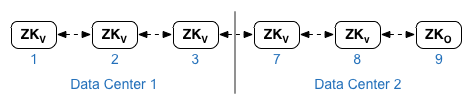
各データセンターの ZK_CLIENT_HOSTS プロパティで、各データセンターの IP アドレスまたは DNS 名を指定します。 データセンター内のすべての ZooKeeper ノードを同じ順序で あります。以下の構成ファイルの例では、ノード 9 に 「:observer」修飾子を追加して、ノード 1、2、3、7、8 の 5 つの投票者を用意します。 - Cassandra
すべてのデータセンターで、同じ数の Cassandra ノードが必要です。
各データセンターの CASS_HOSTS には、すべての Cassandra IP アドレス( DNS 名など)を使用して、すべての VPC ネットワークに登録済みです。データセンター 1 について、そのデータの Cassandra ノードを一覧表示する 中央に配置してください。データセンター 2 の場合は、そのデータセンター内の Cassandra ノードを最初にリストします。リスト データセンター内のすべての Cassandra ノードを同じ順序で並べた Cassandra ノード。
すべての Cassandra ノードにはサフィックス ':<d>,<r>' が必要です。たとえば、'<ip>:1,1 = データセンター 1 とラック/アベイラビリティ ゾーン 1 および '<ip>:2,1 = データセンター 2 および ラック/アベイラビリティ ゾーン 1.
例: "192.168.124.201:1,1 192.168.124.202:1,1 192.168.124.203:1,1 192.168.124.204:2,1 192.168.124.205:2,1 192.168.124.206:2,1"
各データセンターのラック/アベイラビリティ ゾーン 1 の最初のノードがシードとして使用されます。 あります。
このデプロイモデルでは、Cassandra の設定は次のようになります。
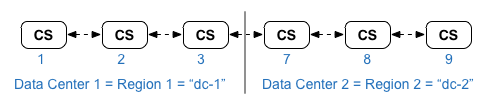
Edge のリストについては、インストール トポロジをご覧ください。 トポロジとノード数を表します。
- Datastore クラスタノードをノード 1、2、3、7、8、9 にインストールします。
> /opt/apigee/apigee-setup/bin/setup.sh -p ds -f configFile - OpenLDAP レプリケーションを使用する Apigee Management Server をノード 1 と 7 にインストールします。
> /opt/apigee/apigee-setup/bin/setup.sh -p ms -f configFile - ノード 2、3、8、9 では次のようになります。
<ph type="x-smartling-placeholder">
- </ph>
- Router と Message Processor をインストールします。
> /opt/apigee/apigee-setup/bin/setup.sh -p rmp -f configFile - /opt/nginx/conf.d にあるすべてのファイルを削除します:
>rm -f /opt/nginx/conf.d/* - Edge Router を再起動します。
> /<inst_root>/apigee/apigee-service/bin/apigee-service edge-router restart
- Router と Message Processor をインストールします。
- Apigee Analytics Qpid Server をノード 4、5、10、11 にインストールします。
> /opt/apigee/apigee-setup/bin/setup.sh -p qs -f configFile - Apigee Analytics Postgres Server をノード 6 と 12 にインストールします。
> /opt/apigee/apigee-setup/bin/setup.sh -p ps -f configFile - インストールします。
- できます。
このトポロジのサイレント構成ファイルを以下に示します。この構成では、 ファイル:
- 2 つの OpenLDAP ノード間でレプリケーションを行うように OpenLDAP を構成します。
- 1 つの ZooKeeper ノードに「:observer」修飾子を指定します。単一データ この修飾子は省略できます。
# Datacenter 1 IP1=IPorDNSnameOfNode1 IP2=IPorDNSnameOfNode2 IP3=IPorDNSnameOfNode3 IP6=IPorDNSnameOfNode6 IP7=IPorDNSnameOfNode7 IP8=IPorDNSnameOfNode8 IP9=IPorDNSnameOfNode9 IP12=IPorDNSnameOfNode12 HOSTIP=$(hostname -i) MSIP=$IP1 ADMIN_EMAIL=opdk@apigee.com APIGEE_ADMINPW=Secret123 LICENSE_FILE=/tmp/license.txt USE_LDAP_REMOTE_HOST=n LDAP_TYPE=2 LDAP_SID=1 LDAP_PEER=$IP7 APIGEE_LDAPPW=secret BIND_ON_ALL_INTERFACES=y MP_POD=gateway-1 REGION=dc-1 ZK_HOSTS="$IP1 $IP2 $IP3 $IP7 $IP8 $IP9:observer" ZK_CLIENT_HOSTS="$IP1 $IP2 $IP3" # Must use IP addresses for CASS_HOSTS, not DNS names. CASS_HOSTS="$IP1:1,1 $IP2:1,1 $IP3:1,1 $IP7:2,1 $IP8:2,1 $IP9:2,1" PG_MASTER=$IP6 PG_STANDBY=$IP12 SKIP_SMTP=n SMTPHOST=smtp.example.com SMTPUSER=smtp@example.com # omit for no username SMTPPASSWORD=smtppwd # omit for no password SMTPSSL=n SMTPPORT=25 |
# Datacenter 2 IP1=IPorDNSnameOfNode1 IP2=IPorDNSnameOfNode2 IP3=IPorDNSnameOfNode3 IP6=IPorDNSnameOfNode6 IP7=IPorDNSnameOfNode7 IP8=IPorDNSnameOfNode8 IP9=IPorDNSnameOfNode9 IP12=IPorDNSnameOfNode12 HOSTIP=$(hostname -i) MSIP=$IP7 ADMIN_EMAIL=opdk@apigee.com APIGEE_ADMINPW=Secret123 LICENSE_FILE=/tmp/license.txt USE_LDAP_REMOTE_HOST=n LDAP_TYPE=2 LDAP_SID=2 LDAP_PEER=$IP1 APIGEE_LDAPPW=secret BIND_ON_ALL_INTERFACES=y MP_POD=gateway-2 REGION=dc-2 ZK_HOSTS="$IP1 $IP2 $IP3 $IP7 $IP8 $IP9:observer" ZK_CLIENT_HOSTS="$IP7 $IP8 $IP9" # Must use IP addresses for CASS_HOSTS, not DNS names. CASS_HOSTS="$IP7:2,1 $IP8:2,1 $IP9:2,1 $IP1:1,1 $IP2:1,1 $IP3:1,1" PG_MASTER=$IP6 PG_STANDBY=$IP12 SKIP_SMTP=n SMTPHOST=smtp.example.com SMTPUSER=smtp@example.com # omit for no username SMTPPASSWORD=smtppwd # omit for no password SMTPSSL=n SMTPPORT=25 |

